Область применения электронной подписи (ЭП или ЭЦП) довольно широка. Например, многие специальные сервисы требуют верификации пользователя с её помощью: Госуслуги, онлайн-сервисы для управления средствами в банке, электронные площадки и другие. Поэтому любые технические неполадки, возникающие при использовании ЭЦП, могут вызвать различные серьёзные: от упущенной выгоды до материальных убытков.
Какие бывают ошибки
Проблемы при использовании ЭП, с которыми пользователи встречаются чаще всего, можно условно разделить на три группы:
- Проблемы с сертификатом. Они появляются, когда сертификат не выбран, не найден или не верен.
- Проблемы с подписанием документа. Ошибки возникают при попытке подписать документ.
- Проблема при авторизации на торговых площадках.
Рассмотрим неполадки подробнее и разберёмся, как их решать.
Сертификат не найден
Иногда при попытке подписать электронный документ с помощью ЭП пользователь может столкнуться с ошибкой «Не удалось найти ни одного сертификата, пригодного для создания подписи».
У подобных ошибок могут быть следующие причины:
- На компьютере не установлены корневые сертификаты Удостоверяющего Центра (УЦ), в котором была получена ЭП. Необходимо установить либо обновить корневой сертификат. Установка корневых сертификатов удостоверяющего центра подробно описана в нашей инструкции.
- На ПК не установлено ни одного личного сертификата ЭП. Для применения ЭП необходимы и личные сертификаты. Об их установке мы писали в другой статье.
- Установленные на компьютере необходимые сертификаты не валидны. Сертификаты отозваны или просрочены. Уточните статус сертификата в УЦ. Ошибка с текстом «Ваш сертификат ключа подписи включён в список отозванных» возникает, если у сертификата закончился срок действия или на ПК нужно обновить список сертификатов. В последней ситуации следует вручную загрузить перечень отозванных сертификатов.
Для установки списка отозванных сертификатов:
- Откройте личный сертификат пользователя в окне Свойства браузера. Чтобы открыть его, наберите «Свойства браузера» в поисковой строке меню Пуск. Перейдите во вкладку Содержание и нажмите кнопку «Сертификаты».
- Во вкладке Состав выберите из списка пункт «Точки распространения списков отзыва».
- В блоке Имя точки распространения скопируйте ссылку на загрузку файла со списком отзыва.
- Скачайте по указанной ссылке файл. Нажмите по нему правой кнопкой мыши и выберите в контекстном меню «Установить список отзыва (CRL)».
- Следуйте указаниям «Мастера импорта сертификатов».


Не виден сертификат на носителе
Как правило, причина такой проблемы — сбой в работе программных компонентов. Для её решения достаточно перезагрузить компьютер. Однако иногда этого бывает недостаточно, поэтому требуется переустановка драйверов или обращение в службу техподдержки.
К наиболее распространённым причинам такой проблемы относятся следующие случаи:
- Драйвер носителя не установлен или установлен некорректно. Для решения проблемы необходимо извлечь носитель электронной подписи из ПК и скачать последнюю версию драйвера носителя с официальных ресурсов. Если переустановка драйвера не помогла, подключите носитель к другому ПК, чтобы убедиться в исправности токена. Если токен определится другой системой, попробуйте удалить на неисправном компьютере драйвер носителя и установить его заново.
- Долгое опознание носителя. Для решения проблемы необходимо дождаться завершения процесса или обновить версию операционной системы.
- Некорректная работа USB-порта. Подключите токен к другому USB-порту, чтобы убедиться, что проблема не в носителе ЭП. Если система определила токен, перезагрузите компьютер. Если это не поможет, следует обратиться службу технической поддержки.
- Неисправность носителя. Если при подключении токена к другому компьютеру или USB-порту система не определяет его, значит, проблема в самом носителе. Устранение неисправности возможно в данном случае лишь одним путём — нужно обратиться в сервисный центр для выпуска нового носителя.
ЭП не подписывает документ
Причин у подобной проблемы множество. Каждый случай требует отдельной проверки. Среди самых распространённых можно выделить следующие неполадки:
- Закрытый ключ на используемом контейнере не соответствует открытому ключу сертификата. Возможно, был выбран не тот контейнер, поэтому следует проверить все закрытые контейнеры на компьютере. Если необходимый контейнер по тем или иным причинам отсутствует, владельцу придётся обращаться в удостоверяющий центр для перевыпуска ЭП.
- Ошибка «Сертификат недействителен» (certificate is not valid). Следует повторно установить сертификат ЭП по инструкциям УЦ в зависимости от используемого криптопровайдера — КриптоПро CSP, ViPNet CSP или другого.
- Сертификат ЭП определяется как непроверенный. В этом случае необходимо переустановить корневой сертификат удостоверяющего центра.
- Истёк срок действия криптопровайдера. Для решения этой проблемы необходим новый лицензионный ключ к программе-криптопровайдеру. Для его получения необходимо обращаться к специалистам УЦ или к ответственным сотрудникам своей организации.
- Подключён носитель с другим сертификатом. Убедитесь, что подключён правильный токен. Проверьте также, не подключены ли носители других сертификатов. Отключите другие носители в случае их обнаружения.
В момент подписания электронных документов или формирования запроса в различных может возникнуть ошибка «Невозможно создание объекта сервером программирования объектов».

В этой ситуации помогает установка и регистрация библиотеки Capicom:
- Скачайте файл архива.
- Распакуйте и переместите файлы capicom.dll и capicom.inf в каталог syswow64, находящийся в корневой папке ОС.
- Откройте командную строку от имени администратора — для этого в меню Пуск наберите «Командная строка», нажмите по найденному приложению правой кнопкой мыши и выберите Запуск от имени администратора.
- Введите «c:windowssyswow64regsvr32.exe capicom.dll» (без кавычек) и нажмите ENTER. Должно появиться уведомление о том, что команда выполнена успешно.


Выбранная подпись не авторизована
Подобная ошибка возникает при попытке авторизации в личном кабинете на электронных торговых площадках. Например, при входе на площадку ZakazRF отображается сообщение «Выбранная ЭЦП не авторизована».

Эта ошибка возникает из-за того, что пользователь не зарегистрирован на площадке, либо не зарегистрирован новый сертификат ключа ЭП. Решением проблемы будет регистрация нового сертификата.
Процесс запроса на авторизацию ЭП на разных торговых площадках может отличаться: часто нужно отправлять запрос оператору системы на авторизацию, иногда рабочее место настраивается автоматически.
Если ошибка сохраняется, возможно, следует отключить защитное ПО или добавить сайт электронной площадки в исключения.
Часто задаваемые вопросы
Почему компьютер не видит ЭЦП?
Причина кроется в несовместимости программного обеспечения и физического носителя ЭЦП. Необходимо проверить версию операционной системы и переустановить её до нужной версии. Если токен повреждён, возможно, понадобится обратиться в удостоверяющий центр для перевыпуска электронной подписи.
О том, что делать, если компьютер не видит ЭЦП и о способах проверки настроек, мы подробно писали в нашей статье.
Почему КриптоПро не отображает ЭЦП?
Если КриптоПро не отображает ЭЦП, следует проверить настройки браузера. Также исправляет ошибку добавление программы в веб-обозреватель и загрузка недостающих сертификатов электронной подписи.
Подробнее ознакомиться, как устранить данную неисправность можно в нашей статье.
Где на компьютере искать сертификаты ЭЦП?
Сертификат ЭЦП позволяет проверить подлинность подписи, содержит в себе срок её действия и информацию о владельце. Он автоматически загружается в папку с системными файлами. В операционной системе Windows от 7 версии и выше ЭЦП хранится по адресу:
C:UsersПОЛЬЗОВАТЕЛЬAppDataRoamingMicrosoftSystemCertificates. Вместо ПОЛЬЗОВАТЕЛЬ требуется указать наименование используемого компьютера.
Что такое сертификат ЭЦП и зачем он нужен мы рассказали в нашей статье.
Для корректной работы с электронной подписью (ЭП, ранее — ЭЦП) достаточно соблюсти четыре условия. Во-первых, приобрести средства ЭП в удостоверяющем центре (УЦ). Во-вторых, установить лицензионное средство криптозащиты (СКЗИ, криптопровайдер). В-третьих, загрузить на рабочее место личный, промежуточный и корневой сертификаты. И, в-четвертых, настроить браузер для подписания электронных файлов на веб-порталах. Если хотя бы одно из условий не соблюдено, в процессе использования ЭП возникают различные ошибки: КриптоПро не видит ключ, недействительный сертификат, отсутствие ключа в хранилище и другие. Самые распространенные сбои и способы их устранения рассмотрим в статье.
Поможем получить электронную подпись. Установим и настроим за 1 час.
Оставьте заявку и получите консультацию.
Почему КриптоПро не видит ключ ЭЦП
КриптоПро CSP — самый популярный криптографический софт на российском рынке. Большинство торговых площадок и автоматизированных госсистем работают только с этим криптопровайдером. Программное обеспечение распространяется на безвозмездной основе разработчиком и через дистрибьюторскую сеть, а за лицензию придется платить. При покупке квалифицированной ЭП (КЭП) клиенты получают набор средств:
- закрытый и открытый ключи;
- сертификат ключа проверки электронной подписи (СКПЭП, СЭП) — привязан к открытому ключу;
- физический носитель, на который записываются все перечисленные средства.
Каждый раз, когда владельцу СЭП нужно подписать цифровой файл, он подключает USB-носитель к ПК и вводит пароль (двухфакторная идентификация). Возможен и другой путь — записать все компоненты в реестр ПК и пользоваться ими без физического криптоключа. Второй способ не рекомендован, так как считается небезопасным.
В работе с ЭП возникают такие ситуации, когда пользователь пытается заверить документ в интернете или в специальном приложении, открывает список ключей и не видит СЭП. Проблема может быть спровоцирована следующими факторами:
| Ошибка | Решение |
| Не подключен носитель | Подсоединить токен к ПК через USB-порт (об успешном подключении свидетельствует зеленый индикатор на флешке) |
| Не установлено СКЗИ | Установить криптопровайдер, следуя инструкции |
| Не установлен драйвер носителя | Чтобы компьютер «увидел» устройство, нужно установить специальную утилиту. Как правило, она предоставляется удостоверяющим центром при выдаче подписи. Руководство по инсталляции можно найти на портале разработчика |
| На ПК не загружены сертификаты | Установить корневой, промежуточный и личный сертификаты (как это сделать, рассмотрим далее) |
| Не установлен плагин для браузера | Скачать ПО на сайте www.cryptopro.ru |
Ошибка КриптоПро «0x80090008»: указан неправильный алгоритм
Если версия CryptoPro не соответствует новым условиям сдачи отчетности, пользователь увидит на экране уведомление с кодом ошибки «0x80090008». Это значит, что на ПК установлен устаревший релиз программы, и его необходимо обновить. Для начала проверьте сертификат:
- В меню «Пуск» выберите пункт «Все программы» → «КриптоПро».
- Откройте «КриптоПро CSP сервис» и выберите команду «Протестировать».
- Нажмите кнопку «По сертификату» и укажите нужный файл.
При наличии ошибки в СЭП система на нее укажет.
Удаление программы
Если никаких проблем не обнаружено, ошибку неправильного алгоритма поможет устранить переустановка СКЗИ:
- Найти криптопровайдер через «Пуск».
- Выбрать команду «Удалить».
- Перезагрузить ПК.
Чтобы новая программа работала корректно, перед установкой требуется удалить все следы старой версии с помощью фирменной утилиты cspclean от CryptoPro:
- Запустить файл cspclean.exe на рабочем столе.
- Подтвердить удаление продукта клавишей «ДА».
- Перезагрузить компьютер.
Контейнеры, сохраненные в реестре, удалятся автоматически.
Установка актуального релиза
Дистрибутивы для скачивания СКЗИ размещены в разделе «Продукты» и доступны для скачивания всем авторизованным пользователям. Создание ЛК занимает не более 5 минут:
- Нажмите кнопку «Регистрация».
- Введите личные данные и подтвердите согласие на доступ к персональной информации.
В каталоге продуктов выберите версию криптопровайдера с учетом ОС, загрузите установщик на ПК, запустите его и следуйте подсказкам. При установке ПО требуется указать серийный номер лицензии (если срок действия еще не истек). Эту информацию можно уточнить в приложении к договору.
По отзывам пользователей, переустановка ПК почти всегда помогает в устранении ошибки «0x80090008». Если проблема не решена, рекомендуется написать в техподдержку разработчика или обратиться к официальному дистрибьютору, у которого вы купили лицензию.
КриптоПро вставлен другой носитель: как исправить
Ошибка «Вставьте ключевой носитель» или «Вставлен другой носитель» возникает при попытке подписания электронного документа. Сначала следует убедиться, что USB-токен с сертификатом подключен к ПК (в качестве носителя используются защищенные криптоключи или обычные флешки). Токен должен соответствовать сертификату. Если носитель подсоединен к ПК, но сообщение об ошибке все равно появляется, следует переустановить сертификат через CryptoPro:
- Открыть меню «Пуск» → «Панель управления» → «КриптоПро CSP».
- Зайти во вкладку «Сервис» → «Посмотреть сертификаты в контейнере» → «Обзор».

- Выбрать из списка ключевой контейнер, нажать ОК и «Далее».
- Нажать «Установить». Если появится предупреждение о том, что сертификат уже присутствует в хранилище, дать согласие на его замену.

- Дождаться загрузки сертификата в хранилище «Личное» и нажать ОК.
После переустановки рекомендуется перезагрузить ПК. Для первичной инсталляции СКПЭП применим аналогичный алгоритм действий.
Мы готовы помочь!
Задайте свой вопрос специалисту в конце статьи. Отвечаем быстро и по существу. К комментариям
Недостаточно прав для выполнения операции в КриптоПро
Ошибка сопровождается уведомлением «У компонента недостаточно прав для доступа к сертификатам». Чаще всего возникает в двух ситуациях:
- При попытке авторизоваться в ЛК, например, на портале контролирующего органа, куда нужно отправить отчет (при нажатии на пиктограмму «Вход по сертификату»).
- При проверке КЭП (при нажатии кнопки «Проверить» в разделе «Помощь»).
Если система уведомила пользователя, что у него недостаточно прав для выполнения операции в КриптоПро, проблема может иметь следующие причины:
- не установлен КриптоПро ЭЦП Browser plug-in 2.0 (или стоит его старая сборка);
- сайт, куда пытается войти клиент, не добавлен в каталог доверенных (надежных) ресурсов.
Browser plug-in — обязательный компонент для применения ЭП на веб-страницах. Он расширяет возможности криптопровайдера, позволяет формировать и проверять электронную подпись на интернет-ресурсах. Без этой программы, КриптоПро не сможет связаться с веб-страницей и реализовать на ней функции КЭП. Пользователи ничего не платят за этот модуль, он размещен в свободном доступе на сайте и совместим с любыми операционными системами. Как установить:
- Сохранить дистрибутив cadesplugin.exe.
- Запустить инсталляцию, кликнув по значку установщика.
- Разрешить программе внесение изменений клавишей «Да».
Появится уведомление об успешном результате. Нажмите ОК и перезагрузите браузер, чтобы коррективы вступили в силу.
Для работы с сертификатом ЭП рекомендуется использовать браузер Microsoft Internet Explorer (MIE) — для него не требуются дополнительные настройки. На завершающем этапе необходимо добавить сайт в список доверенных:
- Через меню «Пуск» (CTRL+ESC) найти продукт КриптоПро CSP.
- Зайти в настройки плагина ЭЦП Browser.
- В разделе «Список доверенных узлов» ввести адреса всех ресурсов, принимающих ваш сертификат.
Если после перезагрузки ПК проблема не решена, рекомендуется удалить плагин и выполнить повторную инсталляцию.
Подберем подходящий вид электронной подписи для вашего бизнеса за 5 минут!
Оставьте заявку и получите консультацию.
Ошибка исполнения функции при подписании ЭЦП
Ошибка свидетельствует об отсутствии лицензии на продукт КриптоПро CSP. Зачастую она возникает при попытке подписать документ на торговых площадках или в информационных системах (ЕГАИС, ЖКХ, Росреестр, Госуслуги и др.).
Лицензия на криптопровайдер может быть привязана к АРМ или встроена в сертификат ЭП. В первом случае необходимо убедиться, что лицензия введена на рабочем ПК и актуальна. Срок действия можно уточнить на вкладке «Общее» в меню запущенного криптопровайдера. Если он истек, необходимо обратиться к разработчику или официальному дистрибьютору для продления или покупки новой лицензии. Во втором случае ошибка исполнения функции при подписании ЭЦП возникает при отсутствии установленного на ПК сертификата.
Ошибка при проверке цепочки сертификатов в КриптоПро
Юридически значимую документацию можно заверить электронной подписью только в том случае, если СКЗИ подтвердит надежность (доверенность) сертификата. Для этого программа проверяет цепочку сертификации (ЦС), состоящую из таких элементов:
- корневой сертификат от Минкомсвязи (начальное звено цепи), выданный УЦ;
- промежуточный сертификат УЦ (ПС);
- СКПЭП.
Правильно построенная ЦС подтверждает, что СКПЭП (конечное звено) имеет доверенный путь (от Минкомсвязи к УЦ, от УЦ к пользователю). Ошибка при проверке цепочки сертификатов в КриптоПро свидетельствует о том, что минимум один элемент в этой системе искажен. ЭП при этом считается недействительной и не принимается для подписания файлов.
| Причина | Решение |
| Один из сертификатов поврежден или некорректно установлен | Переустановить сертификат |
| Неправильно установлено СКЗИ (или стоит устаревшая версия) | Удалить и заново установить программу |
| Устаревшая версия веб-браузера | Обновить браузер |
| На ПК не актуализированы дата и время | Указать в настройках компьютера правильные значения |
На первой причине остановимся подробнее. Чтобы проверить состояние ЦС, откройте папку криптопровайдера, выберите раздел «Сертификаты» → «Личное». Если цепочка нарушена, во вкладке «Общее» будет сообщение о том, что СКПЭП не удалось проверить на надежность.
Устранение сбоя следует начинать с верхнего звена (КС). Файл предоставляется клиенту в удостоверяющем центре вместе с остальными средствами: ключи, СКПЭП, промежуточный сертификат и физический носитель. Кроме того, его можно скачать бесплатно на сайте Казначейства (КС для всех одинаковый). Как загрузить КС:
- Открыть документ от Минкомсвязи на компьютере.
- В разделе «Общее» выбрать команду установки.
- Установить галочку напротив пункта «Поместить в хранилище».
- Из списка выбрать папку «Доверенные корневые центры».
- Нажать «Далее» — появится уведомление об успешном импорте.
По завершении процедуры рекомендуется перезагрузить ПК. Если сбой не устранен, переходим к промежуточному компоненту. При утере ПС его можно загрузить с официального сайта УЦ. Процесс установки такой же, как и для КС, но в качестве хранилища должно быть указано «Промежуточные центры».
После перезагрузки ПК снова зайдите в папку «Личное» и откройте СКПЭП. Если во вкладке «Путь сертификации» будет статус «Сертификат действителен» — ошибка устранена.
Электронная подпись описи содержания пакета недействительна
Одной КЭП можно сразу заверить несколько файлов. В одном письме адресат может отправлять комплект документации и отдельно к нему опись, где перечислены все файлы. Перечень документов тоже нужно визировать ЭП.
Если при попытке заверить ведомость пользователь увидит сообщение о недействительности сертификата, значит подписать основной комплект тоже не удастся. Эта ошибка распространяется на все типы файлов, а не на какой-то конкретный документ.
Причина сбоя — нарушение доверенной цепочки, о которой было сказано ранее. В первую очередь следует проверить наличие и корректность КС и ПС. Если они установлены, удалите эти файлы и загрузите снова.
Проблемы с браузером
Для заверки электронных файлов в интернете разработчик СКЗИ рекомендует использовать встроенный веб-обозреватель MIE. Но даже с ним бывают сбои. Если это произошло, зайдите в браузер под ролью администратора:
- Кликните по значку браузера на рабочем столе.
- В контекстном меню выберите соответствующую роль.
Чтобы всякий раз не предпринимать лишние действия, в настройках можно задать автоматический доступ под нужными правами. Неактуальную версию браузера необходимо обновить до последнего релиза. Также следует отключить антивирусные программы, так как многие из них блокируют работу СКЗИ, воспринимая как вредоносное ПО.
Не работает служба инициализации
Если работа сервиса инициализации Crypto Pro приостановлена, СКПЭП тоже не будет работать. Запустите командную строку клавишами Win+R:
- Введите команду services.msc.
- В разделе «Службы» выберите «Службу инициализации» и проверьте в свойствах ее активность.
Если сервис отключен, запустите его и нажмите ОК. После перезапуска ПК электронная подпись должна снова работать корректно.
Сертификаты не отвечают критериям КриптоПро
Ошибка всплывает при попытке авторизоваться в информационной госсистеме (например, «Электронный Бюджет» и др.). Пользователь видит сообщение следующего содержания:

Первый способ устранения сбоя — «снести» СКЗИ и поставить заново, как описано выше. Если это вариант не сработал, значит проблема кроется в неправильном формировании ЦС. Рассмотрим на примере. Отправитель зашел в СКПЭП и в подразделе «Общее» увидел статус «Недостаточно информации для проверки этого сертификата». В первую очередь рекомендуется проверить наличие корневого сертификата в цепочке и при его отсутствии выполнить установку (алгоритм описан ранее). Если этот метод не помог, на форуме разработчика приводится еще один способ: от имени администратора вызвать «Пуск» → «Выполнить» → «regedit». Далее необходимо удалить ветки:

Не все бывают в наличии, поэтому удаляйте те, что есть. Процедура не вредит системе и сохраненным файлам, но помогает не в каждом случае (обычно ошибку удается устранить при установке корневого сертификата).
«1С-ЭДО» не видит КриптоПро CSP
«1С-ЭДО» — программа для обмена электронными документами, интегрированная в учетную базу «1С». Сервис позволяет удаленно взаимодействовать с контрагентами и отправлять отчетность в надзорные органы (ФНС, ПФР, ФСС, Росстат и др.). Чтобы документы приобрели юридическую силу, их необходимо заверить квалифицированной ЭП. Если сервис «1С-ЭДО» «не видит» ключ в КриптоПро CSP, рекомендованы следующие действия:
- проверить, установлена ли на компьютере актуальная версия криптопровайдера;
- при наличии СКЗИ уточнить, соответствует ли оно той программе, которая была указана в настройках обмена с «1С».
Как проверить настройки криптопровайдера:
- Запустить сервис «1С-ЭДО».
- Перейти в раздел «Отчеты» → «Регламентированные отчеты».
- Нажать кнопку «Настройки».
- В подразделе «Документооборот с контролирующими органами» нажать кнопку «Здесь».
Если в поле «Криптопровайдер» указана не та программа, которая установлена на ПК (например, VipNet), поменяйте ее в настройках и сохраните клавишей ОК. Для правильной работы сервиса ЭДО рекомендуется использовать на одном АРМ только один из сертифицированных провайдеров.
Оформим электронную подпись для вашего бизнеса. Установим и настроим в день подачи заявки!
Оставьте заявку и получите консультацию в течение 5 минут.
Оцените, насколько полезна была информация в статье?
Наш каталог продукции
У нас Вы найдете широкий ассортимент товаров в сегментах
кассового, торгового, весового, банковского и офисного оборудования.
Посмотреть весь каталог
Любые технические неполадки, возникающие при использовании ЭЦП, могут вызвать различные серьёзные: от упущенной выгоды до материальных убытков
Область применения электронной подписи (ЭП или ЭЦП) довольно широка. Например, многие специальные сервисы требуют верификации пользователя с её помощью: Госуслуги, онлайн-сервисы для управления средствами в банке, электронные площадки и другие. Поэтому любые технические неполадки, возникающие при использовании ЭЦП, могут вызвать различные серьёзные: от упущенной выгоды до материальных убытков.
Какие бывают ошибки
Проблемы при использовании ЭП, с которыми пользователи встречаются чаще всего, можно условно разделить на три группы:
- Проблемы с сертификатом. Они появляются, когда сертификат не выбран, не найден или не верен.
- Проблемы с подписанием документа. Ошибки возникают при попытке подписать документ.
- Проблема при авторизации на торговых площадках.
Рассмотрим неполадки подробнее и разберёмся, как их решать.
Сертификат не найден
Иногда при попытке подписать электронный документ с помощью ЭП пользователь может столкнуться с ошибкой «Не удалось найти ни одного сертификата, пригодного для создания подписи».
У подобных ошибок могут быть следующие причины:
- На компьютере не установлены корневые сертификаты Удостоверяющего Центра (УЦ), в котором была получена ЭП. Необходимо установить либо обновить корневой сертификат. Установка корневых сертификатов удостоверяющего центра подробно описана в нашей инструкции.
- На ПК не установлено ни одного личного сертификата ЭП. Для применения ЭП необходимы и личные сертификаты. Об их установке мы писали в другой статье.
- Установленные на компьютере необходимые сертификаты не валидны. Сертификаты отозваны или просрочены. Уточните статус сертификата в УЦ. Ошибка с текстом «Ваш сертификат ключа подписи включён в список отозванных» возникает, если у сертификата закончился срок действия или на ПК нужно обновить список сертификатов. В последней ситуации следует вручную загрузить перечень отозванных сертификатов.
Для установки списка отозванных сертификатов:
Не виден сертификат на носителе
Как правило, причина такой проблемы — сбой в работе программных компонентов. Для её решения достаточно перезагрузить компьютер. Однако иногда этого бывает недостаточно, поэтому требуется переустановка драйверов или обращение в службу техподдержки.
К наиболее распространённым причинам такой проблемы относятся следующие случаи:
- Драйвер носителя не установлен или установлен некорректно. Для решения проблемы необходимо извлечь носитель электронной подписи из ПК и скачать последнюю версию драйвера носителя с официальных ресурсов. Если переустановка драйвера не помогла, подключите носитель к другому ПК, чтобы убедиться в исправности токена. Если токен определится другой системой, попробуйте удалить на неисправном компьютере драйвер носителя и установить его заново.
- Долгое опознание носителя. Для решения проблемы необходимо дождаться завершения процесса или обновить версию операционной системы.
- Некорректная работа USB-порта. Подключите токен к другому USB-порту, чтобы убедиться, что проблема не в носителе ЭП. Если система определила токен, перезагрузите компьютер. Если это не поможет, следует обратиться службу технической поддержки.
- Неисправность носителя. Если при подключении токена к другому компьютеру или USB-порту система не определяет его, значит, проблема в самом носителе. Устранение неисправности возможно в данном случае лишь одним путём — нужно обратиться в сервисный центр для выпуска нового носителя.
ЭП не подписывает документ
Причин у подобной проблемы множество. Каждый случай требует отдельной проверки. Среди самых распространённых можно выделить следующие неполадки:
- Закрытый ключ на используемом контейнере не соответствует открытому ключу сертификата. Возможно, был выбран не тот контейнер, поэтому следует проверить все закрытые контейнеры на компьютере. Если необходимый контейнер по тем или иным причинам отсутствует, владельцу придётся обращаться в удостоверяющий центр для перевыпуска ЭП.
- Ошибка «Сертификат недействителен» (certificate is not valid). Следует повторно установить сертификат ЭП по инструкциям УЦ в зависимости от используемого криптопровайдера — КриптоПро CSP, ViPNet CSP или другого.
- Сертификат ЭП определяется как непроверенный. В этом случае необходимо переустановить корневой сертификат удостоверяющего центра.
- Истёк срок действия криптопровайдера. Для решения этой проблемы необходим новый лицензионный ключ к программе-криптопровайдеру. Для его получения необходимо обращаться к специалистам УЦ или к ответственным сотрудникам своей организации.
- Подключён носитель с другим сертификатом. Убедитесь, что подключён правильный токен. Проверьте также, не подключены ли носители других сертификатов. Отключите другие носители в случае их обнаружения.
В момент подписания электронных документов или формирования запроса в различных может возникнуть ошибка «Невозможно создание объекта сервером программирования объектов».

В этой ситуации помогает установка и регистрация библиотеки Capicom:
- Скачайте файл архива.
- Распакуйте и переместите файлы capicom.dll и capicom.inf в каталог syswow64, находящийся в корневой папке ОС.
- Откройте командную строку от имени администратора — для этого в меню Пуск наберите «Командная строка», нажмите по найденному приложению правой кнопкой мыши и выберите Запуск от имени администратора.
- Введите «c:windowssyswow64regsvr32.exe capicom.dll» (без кавычек) и нажмите ENTER. Должно появиться уведомление о том, что команда выполнена успешно.


Выбранная подпись не авторизована
Подобная ошибка возникает при попытке авторизации в личном кабинете на электронных торговых площадках. Например, при входе на площадку ZakazRF отображается сообщение «Выбранная ЭЦП не авторизована».

Эта ошибка возникает из-за того, что пользователь не зарегистрирован на площадке, либо не зарегистрирован новый сертификат ключа ЭП. Решением проблемы будет регистрация нового сертификата.
Процесс запроса на авторизацию ЭП на разных торговых площадках может отличаться: часто нужно отправлять запрос оператору системы на авторизацию, иногда рабочее место настраивается автоматически. Если ошибка сохраняется, возможно, следует отключить защитное ПО или добавить сайт электронной площадки в исключения.
Часто задаваемые вопросы
Почему компьютер не видит ЭЦП?
Причина кроется в несовместимости программного обеспечения и физического носителя ЭЦП. Необходимо проверить версию операционной системы и переустановить её до нужной версии. Если токен повреждён, возможно, понадобится обратиться в удостоверяющий центр для перевыпуска электронной подписи.
О том, что делать, если компьютер не видит ЭЦП и о способах проверки настроек, мы подробно писали в нашей статье.
Почему КриптоПро не отображает ЭЦП?
Если КриптоПро не отображает ЭЦП, следует проверить настройки браузера. Также исправляет ошибку добавление программы в веб-обозреватель и загрузка недостающих сертификатов электронной подписи.
Подробнее ознакомиться, как устранить данную неисправность можно в нашей статье.
Где на компьютере искать сертификаты ЭЦП?
Сертификат ЭЦП позволяет проверить подлинность подписи, содержит в себе срок её действия и информацию о владельце. Он автоматически загружается в папку с системными файлами. В операционной системе Windows от 7 версии и выше ЭЦП хранится по адресу:
C:UsersПОЛЬЗОВАТЕЛЬAppDataRoamingMicrosoftSystemCertificates. Вместо ПОЛЬЗОВАТЕЛЬ требуется указать наименование используемого компьютера.
Что такое сертификат ЭЦП и зачем он нужен мы рассказали в нашей статье.
Из-за ошибок при оформлении ОСАГО в режиме онлайн автомобилисты могут остаться без полиса и потраченных на него денег. Страховщики предупредили: если клиенты спутают категорию своей машины, ошибутся в мощности двигателя, договор можно правомерно аннулировать, а премию не возвращать. Каких ошибок нельзя допускать и как автовладельцам доказать, что они не мошенники, разбирались «Известия».
Проверять стали тщательнее
Страховые компании стали тщательнее проверять данные, вносимые при оформлении электронных полисов ОСАГО. Если раньше проверки велись чаще всего выборочно, то теперь практически каждый договор проходит тотальное изучение после подписания по всем параметрам.
Оказалось, что не все знают о ловушке при оформлении страховки в режиме онлайн — если в данные даже случайно закрадется ошибка, страховая компания оформит полис, а вот когда неточность вскроется, расторгнет договор в одностороннем порядке.
«В таких случаях расторжение страховщиком полиса является правомерным. При этом уплаченная страховая премия возврату не подлежит в соответствии с правилами ОСАГО», — объяснили «Известиям» в Центробанке. Одновременно регулятор подтвердил и наличие жалоб на односторонние расторжения полисов ОСАГО с удержанием уплаченных средств. При этом в пресс-службе Центробанка отметили, что отдельной статистики по таким обращениям не ведут.
Фото: ИЗВЕСТИЯ/Алексей Майшев
«В период с декабря 2020 по февраль 2021 года в Банк России поступило несколько десятков обращений от заявителей из различных регионов, часть которых может быть связана с расторжением договоров ОСАГО в связи с намеренным представлением страхователями ложных сведений для уменьшения размера страховой премии», — сообщили в Центробанке.
В ЦБ объяснили, что недобросовестные страхователи могут указывать недостоверные сведения в отношении мощности транспортного средства, а также целей его использования.
«Вместе с тем в ходе рассмотрения обращений выявляются факты неправомерного расторжения договоров ОСАГО в одностороннем порядке. В этих случаях со страховщиками проводится надзорная работа с помощью различных инструментов поведенческого надзора по устранению нарушений и недопущению их в последующем», — уточнили в Центробанке.
Что говорят страховщики
В ПАО СК «Росгосстрах» рассказали «Известиям», что механизм расторжения договоров страхования автогражданской ответственности за предоставление ложных сведений работает уже очень давно. Перерыв на пару месяцев был сделан только на период перехода на АИС ОСАГО 2.0.
Проверку проходят все полисы: указанные клиентом данные сверяют с теми, которые содержатся в государственных базах данных.
«К сожалению, пока не налажен прямой информационный обмен между страховщиками и органами исполнительной власти. Поэтому нельзя делать проверку в течение того времени, пока оформляется договор. Приходится делать проверки уже постфактум», — посетовал директор департамента моделирования и анализа ПАО СК «Росгосстрах» Алексей Володяев.
По словам представителя «Росгосстраха», чаще всего причиной для расторжения договоров становятся неверные сведения о цели использования автомобиля.
«Например, страхователи «случайно» забывают про оформленную накануне лицензию такси. Или неверно указана категория ТС — не все автолюбители помнят, что некоторые внедорожники входят в категорию C, а микроавтобусы с числом сидячих мест свыше восьми — в категорию D, не говоря уже о том, что иногда в категорию А пытаются отнести популярные кроссоверы. Бывают ошибки и в указании мощности двигателя — в том числе и ее сознательное занижение», — поделился примерами Володяев.
В «Росгосстрахе» также рассказали, что расторгают договоры тогда, когда «очевидно идет речь о сознательном и преднамеренном искажении предоставляемых данных, либо в случае серьезных ошибок — например, если мощность двигателя занижена сразу на несколько лошадиных сил». На таких основаниях компания расторгает не более 1,5% договоров ОСАГО. При этом восстанавливается из-за ошибочного расторжения примерно 0,03%.
Иногда водители редких или модифицированных автомобилей не имеют возможности выбрать на сайте подходящие параметры, в том числе и по мощности двигателей своих транспортных средств. И тут снова есть риск попасться в ловушку. В случае если параметры автомобиля не соответствуют данным, которые предлагает калькулятор ОСАГО, в «Росгосстрахе» советуют выбрать опцию «Другое ТС» и ввести все данные вручную либо обратиться в офис или к агенту страховщика.
Практика тотальных проверок
В «Страховом доме ВСК» система выборочной проверки полисов ОСАГО на соответствие информации, указанной в полисе/заявлении о страховании, работает с 2020 года.
«Частота расторжений договоров носит единичный характер. Такие случаи связаны в основном с искажениями в указанной категории/типе транспортного средства, а также с занижением мощности, информации о территории преимущественного использования, — рассказал представитель страховой компании. — Чтобы избежать расторжения договора, необходимо тщательно заполнять документы, а при использовании услуг посредника — внимательно относиться к его выбору».
В «АльфаСтраховании» сообщили, что из-за ложных сведений в среднем в месяц расторгается всего 1–2% от общего числа заключаемых договоров е-ОСАГО.
Фото: ТАСС/Дмитрий Серебряков
«Такой показатель достигается за счет тщательной проверки данных при заключении договоров и разъяснительной работы с партнерами, агентами компании, — сообщили «Известиям» в пресс-службе компании. — Проверки проходят с лета 2020 года в автоматизированном режиме. Их цель — выявление случаев, когда страхователи намеренно занижают размер страховой премии по ОСАГО».
Страховщик также заверил, что ошибочные расторжения полисов с добросовестными страхователями единичны и рассматриваются в индивидуальном порядке.
Как обманывают посредники
Водители могут остаться без денег и страховки не только из-за собственных ошибок. Иногда оформить ОСАГО по низкой цене предлагают недобросовестные посредники, якобы имеющие связи в страховых компаниях. Нередко оказывается, что такие помощники вовсе не связаны со страховым бизнесом. От имени владельца они просто заполняют заявку, занижая ключевые параметры и внося ложные данные о самом страхователе.
«После получения от страховщика подписанного договора е-ОСАГО в формате PDF такой посредник с использованием специальных программных средств указывает в нем правильные данные автовладельца. После этого он направляет автовладельцу договор е-ОСАГО с его данными, а разницу в страховой премии забирает себе. Больше всего таких недобросовестных посредников работает в «красных» регионах с высокими рисками мошенничества в ОСАГО», — предупредили в Российском союзе автостраховщиков (РСА).
Фото: РИА Новости/Максим Богодвид
В «Росгосстрахе» подтвердили, что сталкивались с такой практикой.
«Автомобилист даже не догадывается, что его ответственность не застрахована — узнать об этом сегодня он может, только обратившись с таким полисом в компанию после страхового случая для урегулирования убытка. И отказ становится для него неприятной неожиданностью. По нашим данным, количество обращений в «Росгосстрах» с подобными полисами колеблется от нескольких десятков до сотни случаев ежемесячно», — предупредили корреспондента «Известий».
Причина «ошибок»
Эксперт и юрист в области автострахования Сергей Беляков в разговоре с «Известиями» высказал мнение, что подавляющее большинство ошибок, связанных с расторжением договоров, возникает из-за умышленных действий страхователей. При этом Беляков считает, что некоторым водителям приходится идти на такие шаги, потому что иначе страховые компании им просто отказывают — в первую очередь это относится к таксистам и жителям проблемных регионов.
«Такси — это убыточный сегмент, их многие просто не страхуют, — объясняет Беляков. — Есть также проблемные регионы, например Ульяновск, Ингушетия, Владивосток — там страховщики ни в какую работать не хотят и пробуют отменять договоры в надежде, что с ними не будут долго разбираться или судиться. Но в основном водители действительно пытаются занизить премию осознанно, и самый простой способ — уменьшить количество лошадиных сил. Округляют их в меньшую, а не большую сторону в надежде, что этого не заметят. Еще одна распространенная ошибка — смена адреса регистрации. Например, водитель оформил полис в Костроме, застраховался и переехал в Москву, где прописался. Конечно, в Костроме коэффициент будет ниже, но страховка работает по адресу регистрации страхователя, а не машины».
Фото: ИЗВЕСТИЯ/Алексей Майшев
Беляков уточнил, что некоторые водители несерьезно относятся к заполнению анкеты, хотя она ничем не отличается от составления договора в офисе компании. «Проблема это не массовая, но поводов для страховых давать нельзя. По моей оценке, раньше так строго за ошибками в ключевых параметрах следили не все страховщики, но после либерализации тарифов ОСАГО в сентябре 2020 года водителей стали проверять тщательнее», — заключил эксперт.
Что делать добросовестному автовладельцу
В РСА признают, что водители действительно жалуются на случаи расторжения полисов е-ОСАГО, но пока такие случае единичны. Как объяснили в ассоциации «Известиям», если при заполнении данных на сайте страховщика автомобилист по ошибке ввел неверные данные, то ему предлагается их скорректировать на стадии заключения договора е-ОСАГО.
Внести последующие изменения в договор е-ОСАГО можно с доплатой части премии страховщику — если правильные данные привели к ее увеличению. Если же окажется, что с правильными данными полис ОСАГО стоит меньше, то часть премии, напротив, вернут. В случае если договор расторгли по причинам, с которыми водитель не согласен, сами страховщики советуют обращаться к ним в офис, чтобы разобраться в ситуации.
«При ошибочном расторжении договора автомобилист, безусловно, может его восстановить. Для этого необходимо обратиться в ближайший офис страховой компании и представить оригиналы документов. Также ВСК всегда становится на сторону клиента, если ситуация носит неоднозначный характер или клиент опечатался при заполнении некритичных параметров», — высказали в ВСК свою позицию.
Фото: ТАСС/Дмитрий Серебряков
А вот в Центробанке предлагают действовать более жестко и обращаться сразу к ним.
«Если гражданин считает, что его права нарушены, он может обратиться с жалобой в Банк России любым удобным способом», — посоветовали в ЦБ.
15.06.2020
Этот сертификат содержит недействительную цифровую подпись: как исправить ошибку
Этот сертификат содержит…
Появление данной надписи обозначает ошибку, делающую невозможным использование сертификата для удостоверения информации. По сути, это является проблемой, требующей оперативного исправления. Понятно, что для этого нужно разобраться, что именно послужило причиной сбоя. Например, ей могут стать неправильные действия криптопровайдера.
Сама надпись появляется при попытке завизировать документацию с помощью квалифицированной электронной подписи. Она дает понять, что сама подпись на данный момент является недействительной. И нужно четко свои действия на этот случай. Их алгоритм и приводится в статье на примере конкретного удостоверяющего центра. Следуя этому алгоритму, вы обнаружите причину сбоя. А дальнейшая информация, помещенная в данном материале, поможет найти и способы решения обнаруженной проблемы. Если есть несколько вариантов решения, то они приводятся полностью. Если вам не подойдет один из них, вы сможете воспользоваться альтернативным способом. Читайте эту статью полностью и узнавайте, как решить данную проблему.
Чтобы воспользоваться квалифицированной электронно-цифровой подписью (далее — КЭЦП, КЭП, ЭЦП), криптопровайдер должен признать сертификат пользователя доверенным, то есть надежным. Это возможно, если правильно выстроена цепочка доверия сертификации, которая состоит из трех звеньев:
- сертификат ключа проверки электронной подписи (далее — СЭП, СКПЭП, СКЭП);
- промежуточный сертификат (ПС) удостоверяющего центра;
- корневой сертификат (КС) от головного центра, то есть от Минкомсвязи.
Искажение хотя бы одного файла приводит к недействительности сертификата, и он не может быть использован для визирования документации. Среди других причин сбоя выделяют неправильную работу криптопровайдера (средства криптозащиты или СКЗИ), несовместимость с браузером и др.
Почему возникает ошибка «Этот сертификат содержит недействительную подпись», и что делать для решения этой проблемы, рассмотрим детально.
Этот сертификат содержит недействительную цифровую подпись : на примере « Тензор»
О содержании недействительной цифровой подписи в сертификате пользователь узнает при попытке подписать документы с помощью КЭЦП. В этом случае на экране появляется сообщение: «При проверке отношений доверия произошла системная ошибка» или «Не удается построить цепочку доверия для доверенного корневого центра». Чтобы увидеть состояние ключа, необходимо:
- Открыть меню «Пуск».
- Перейти во вкладку «Все программы» → «КриптоПро».
- Кликнуть на кнопку «Сертификаты».
- Выбрать хранилище: «Личное», «Доверенные корневые центры» или «Промежуточные доверенные центры».
- Нажать на выбранный сертификат.
- Перейти во вкладку «Путь сертификации».
В поле «Состояние» отображается статус недействительного сертификата , на примере с УЦ «Тензор» это выглядит так:

При корректно настроенном пути сертификации состояние было бы таким:

В разделе «Общие» отображается причина, например, «Этот сертификат не удалось проверить, проследив его до доверенного центра».
Системное оповещение о сбое может возникать по ряду причин:
- нарушена цепочка доверия (неверный путь сертификации), поврежден один из сертификатов или все три (шифрованное соединение между браузером клиента и сервером будет недоверенным или вовсе не будет работать);
- неправильно установлен криптопровайдер КриптоПро;
- неактивны алгоритмы шифрования СКЗИ;
- заблокирован доступ к файлам из реестра;
- старые версии браузеров;
- на ПК установлены неактуальные дата и время и т. д.
Таким образом, ошибка может быть связана непосредственно с сертификатами, криптопровайдером или настройками ПК. Для каждого варианта придется пробовать разные способы решения.
Этот сертификат содержит недействительную цифровую подпись : цепочка доверия от Минкомсвязи до пользователя
Прежде чем разбираться в причинах ошибки, следует понять алгоритм построения цепочки доверия сертификатов (ЦДС) — она обязательна для корректной работы ЭЦП на любых информационных ресурсах.
Как строится путь доверия
Первое звено в иерархической цепочке — корневой сертификат ключа проверки ЭЦП ПАК «Минкомсвязь России». Именно этот госорган, согласно ст. 16 ФЗ № 63 «Об электронной подписи», осуществляет аккредитацию удостоверяющих центров, то есть дает им официальное право заниматься выпуском ЭЦП. Полный перечень таких организаций можно уточнить на официальном портале Минкомсвязи.
КС предоставляется клиенту поставщиком при выдаче КЭП, также его можно скачать на сайте roskazna.ru или самого УЦ. В цепочке доверия он играет первостепенную роль — подтверждает, что КЭЦП была выпущена УЦ, аккредитованным Минкомсвязи.
Следующее звено — КС удостоверяющего центра (промежуточный). Файл выдается в комплекте с ключами и содержит в себе:
- сведения об УЦ с указанием даты его действия;
- сервисный интернет-адрес (через который можно связаться с реестром компании).
Эти данные предоставляются в зашифрованном виде и используются криптопровайдером (на ПК пользователя) для проверки подлинности открытого ключа КЭЦП. Теоретически цифровую подпись можно украсть, но применить ее без установленного сертификата УЦ не получится. То есть вся ЦДС построена таким образом, чтобы предотвратить риски использования чужой подписи мошенниками.
СКПЭП — конечное звено в этой цепи. Его выдает удостоверяющий центр вместе с открытым и закрытым ключами. Сертификат предоставляется на бумажном или цифровом носителе и содержит основную информацию о держателе. Он связывает последовательность символов открытого ключа с конкретным лицом. Другими словами, СКПЭП подтверждает тот факт, что открытый ключ ЭП принадлежит определенному человеку.
Головной КС Минкомсвязи действует до 2036 года, а ПС удостоверяющих центров ликвидны в течение 12 месяцев, после чего необходимо скачать (или получить в УЦ) новый и переустановить его на свой ПК. Сертификат КЭЦП тоже действует не более 1 года, по истечении этого срока клиенту требуется получить новый.
Если возникает ошибка «Этот сертификат содержит недействительную цифровую подпись» , причина может быть в повреждении ЦДС от Минкомсвязи России до пользователя. То есть один из элементов в этой цепи искажен или изменен.
Как решить проблему
В первую очередь стоит удостовериться, что КС корректно установлен и действителен. Для этого используется стандартный путь: «Пуск» → «Все программы» → «КриптоПро» → «Сертификаты» → «Доверенные центры сертификации» → «Реестр». В открывшемся списке должен быть документ от ПАК «Минкомсвязь России». Если сертификат отсутствует или он недействителен, его нужно установить, следуя алгоритму:
- Открыть загруженный файл на ПК.
- Во вкладке «Общие» кликнуть «Установить».
- Поставить флажок напротив строчки «Поместить в следующее хранилище».

Выбрать хранилище «Доверенные корневые центры сертификации».

- Продолжить установку кнопкой «ОК» и подтвердить согласие в окне «Предупреждение о безопасности».
После установки появится сообщение, что импорт успешно завершен. Далее рекомендуется перезагрузить компьютер.
Файл выдается удостоверяющим центром вместе с другими средствами для формирования ЭЦП. Если он утерян или удален, следует обратиться в УЦ, в котором был получен СКПЭП.
Если КС Минкомсвязи на месте, но в статусе по-прежнему сказано, что он недействителен, удалите его (выбрать файл и нажать «Удалить») и установите заново.
На форуме CryptoPro CSP предлагается еще один вариант решения проблемы. Но работает он не всегда. Если установка документа не помогла, откройте меню «Пуск» и выполните поиск редактора реестра по его названию regedit. В редакторе найдите и вручную удалите следующие ветки:

Не все ветки могут быть в наличии. Удалите те, что есть, предварительно сохранив их резервные копии в отдельный файл. Перезагрузите ПК и проверьте статус СКЭП — он должен стать действительным.

Этот сертификат содержит недействительную цифровую подпись : устранение ошибки на примере казначейства
Самая распространенная причина недействительности сертификата заключается в нарушенных путях сертификации. Причем проблема может быть не только в файле Минкомсвязи, о котором было сказано ранее, но также в промежуточных и личных СКЭП. Рассмотрим эту причину на примере Управления Федерального казначейства (УФК), которое, среди прочего, тоже занимается выдачей КЭЦП.
Этот сертификат содержит недействительную цифровую подпись: изменение, повреждение файла УФК
Функции УЦ выполняются в территориальных органах Росказны по всей России. Для организации аукционов и размещения информации по закупкам для госнужд в интернете муниципальные и госзаказчики должны заверять отчеты ЭП, полученной в УФК.
Если не удается заверить документ ЭП казначейства , и появляется отметка « Этот сертификат содержит недействительную цифровую подпись », предлагается следующий алгоритм действий:
- Перейти в папку «Личное».
- Выбрать СКЭП, который не работает, и перейти во вкладку «Путь сертификации». В качестве головного УЦ будет указан Минкомсвязи РФ, а промежуточного (подчиненного) — Федеральное казначейство. Нижним звеном в этой цепи будет личный СКЭП держателя.
- Если в поле состояния стоит статус недействительности документа, необходимо отследить всю цепочку и выявить «слабое звено».
- Вернуться в раздел «Общие», чтобы убедиться, верно ли указаны сведения о компании, выпустившей СКЭП.
- Выйти из папки «Личное» и перейти в хранилище «Промежуточные центры сертификации».
Если причина именно в этом звене, на вкладке «Общие» отобразятся сведения: «Этот сертификат не удалось проверить, проследив его до …». Значит на этом участке обрывается путь.

- Зайти в раздел «Корневые сертификаты» на веб-ресурсе УФК.
- Скачать файл «Сертификат УЦ Федерального казначейства ГОСТ Р 34.10-2012».
- Импортировать файл на ПК. Процесс импорта аналогичен описанной выше процедуре для головного центра, только в качестве хранилища необходимо выбрать «Промежуточные центры сертификации».
- Перезагрузить компьютер.
На завершающем этапе необходимо перейти в папку «Личное», выбрать нужный СЭП и проверить путь сертификации. Если проблема с промежуточным звеном решена, в графе состояния будет стоять «Этот сертификат действителен». Это означает, что система проверила ЦДС для этого ключа и не выявила никаких ошибок.
Истечение срока
При наступлении нового календарного года пользователь должен установить обновленный промежуточный ключ УЦ на каждый компьютер, где используется КЭП. Операционная система выдаст соответствующее упоминание при запуске. Если не выполнить обновление вовремя, при заверке документов тоже будет возникать уведомление о недействительности ключа. Процедура установки аналогична рассмотренной ранее. Предыдущий ПС удалять необязательно, система все равно будет отмечать его как недействительный.
Для импорта обновленных ключей действующий интернет не нужен, файл автоматически проверяется при первом подключении к сети. Такая проверка производится всего один раз за все время действия ключа.
Этот сертификат содержит недействительную цифровую подпись: проблема с отображением в КриптоПро
При такой ошибке одни ресурсы отклоняют СЭП, а другие без проблем взаимодействуют с ним. Возможно, во втором случае информационный ресурс, на котором пользователь подписывает документ, не проверяет путь до головного УЦ. Устранение проблемы в подобном случае осложняется тем, что весь путь доверия построен без нарушений, а ключ значится как действительный. Можно предположить, что сбой связан с криптопровайдером или браузером.
Некорректная работа КриптоПро
Для проверки необходимо открыть КриптоПро CSP и перейти во вкладку «Алгоритмы». Если параметры алгоритмов пустые, значит софт функционирует некорректно, и его требуется переустановить:

Для переустановки нужно специальное ПО — утилита очистки следов КриптоПро, которую можно скачать на сайте разработчика . Она предназначена для аварийного удаления криптопровайдера. Такой способ позволяет полностью очистить ПК от следов CryptoPro и выполнить корректную переустановку.
Службы инициализации
СЭП может отражаться как недействительный, если не запущена служба инициализации КриптоПро CSP. Это можно проверить следующим образом:
- Запустить системное окно «Выполнить» комбинацией клавиш Win+R.
- Ввести команду services.msc.
- В списке служб выбрать «Службы инициализации».
- Кликнуть правой кнопкой мыши (ПКМ) и выбрать пункт «Свойства».
- Если по каким-то причинам служба отключена, активировать ее и сохранить изменения.
Если все выполнено верно, после перезагрузки компьютера КЭЦП снова будет работать корректно.
Права доступа к реестру
Сбой возможен при отсутствии прав на некоторые файлы в реестре Windows. Для проверки необходимо открыть строку ввода комбинацией Win+R, ввести команду regedit, нажать Enter и перейти по пути для настройки прав в реестре Windows:
У пользователя должны быть права на конечные папки этих веток. Проверить это можно следующим образом:
- Выбрать папку правой кнопкой мыши и нажать на пункт «Разрешения».
- Кликнуть по кнопке «Администраторы» → «Дополнительно».
- Открыть страницу «Владелец».
- Указать значение «Полный доступ».
Эта же проблема решается переустановкой криптопровайдера с помощью описанной выше утилиты для очистки следов.
После обновления Windows до более поздней версии пользователь может видеть уведомление «При проверке отношений доверия произошла системная ошибка». Это тоже связано с недействительностью КЭЦП и нарушением внутренних файлов КриптоПро. Переустановка СКЗИ поможет решить эту проблему.
Сертификат содержит недействительную цифровую подпись : что делать , если сбой связан с браузером
Если пользователь настроил путь доверия и устранил неполадки криптопровайдера, но проблема не решилась, есть вероятность, что она кроется в браузере. В первую очередь это касается подписания документов непосредственно на сайтах государственных систем и контролирующих органов (ЕГАИС, ПФР, ФНС и др.).
Разработчик CryptoPro рекомендует использовать для работы с КЭП только Internet Explorer, так как он встроен в Windows. Но и с этим веб-обозревателем случаются сбои.
Вход под ролью администратора
Обычно после входа под правами администратора все становится на свои места, и ключи работают в привычном режиме. Что предпринять:
- Кликнуть ПКМ по иконке браузера.
- Выбрать пункт «Запуск от имени администратора».
Если ошибка устранена, рекомендуется:
- Снова выбрать ярлык браузера.
- Нажать кнопку «Дополнительно».
- Выбрать «Запуск от имени администратора».
Теперь при каждом запуске права администратора будут автоматически вступать в силу, и пользователю не придется каждый раз менять настройки.
Если используется старая версия веб-обозревателя, рекомендуется обновить ее до последнего релиза.
Отключение антивирусной программы
Некоторые «антивирусники», например, Symantec или AVG, воспринимают КриптоПро как вирусную угрозу, поэтому отдельные процессы криптопровайдера могут быть заблокированы. В результате этого всплывают различные ошибки с СКПЭП. Если нужно срочно заверить электронный документ, рекомендуется на время деактивировать антивирус:
- Кликнуть ПКМ на иконку «антивирусника».
- Нажать «Сетевые экраны» или «Управление экранами».
- Выбрать время, на которое планируется отключить утилиту.
После заверки документов снова запустите программу.
Настройка даты и времени
Также следует проверить актуальность даты ПК. Для этого необходимо:
- Навести мышкой на часы внизу экрана.
- Выбрать «Настройка даты и времени».
- Указать свой часовой пояс, выставить правильные значения и сохранить обновление.
После всех действий рекомендуется перезагрузить компьютер.
Подробную информацию по решению ошибок на портале Госуслуг можно найти в разделах «Работа с электронной подписью» и «Проблемные ситуации», а также обратившись в поддержку портала Госуслуг.
- При входе возникает ошибка «У вас нет действующих сертификатов» или не отображается сертификат, выданный на ГОСТ Р 34.10-2012.
- При регистрации Юридического лица возникает ошибка «Данные представителя юридического лица, указанного в заявлении, не совпадают с данными ЕГРЮЛ».
- Ошибка при проверке данных из ЕГРЮЛ. Федеральная налоговая службы Российской Федерации не подтвердила существование записи в ЕГРЮЛ с указанными данными.
- «Вы используете недопустимое средство электронной подписи» или «Сертификат вашей электронной подписи не прошел проверку действительности».
Если ошибки возникают при работе с ЭП, в первую очередь пройдите диагностику по адресу https://help.kontur.ru/uc и выполните рекомендуемые действия.
При входе возникает ошибка «У вас нет действующих сертификатов» или не отображается сертификат, выданный на ГОСТ Р 34.10-2012
Установите актуальную версию плагина Госуслуг, предварительно удалив с компьютера предыдущую версию. Подробное описание действий находится на странице «Работа с электронной подписью».
При регистрации Юридического лица возникает ошибка «Данные представителя юридического лица, указанного в заявлении, не совпадают с данными ЕГРЮЛ»
Проверьте, что сертификат выдан на руководителя, указанного в актуальной выписке из ЕГРЮЛ (раздел «Сведения о лице, имеющем право без доверенности действовать от имени юридического лица»).
- Если КЭП выдан не на руководителя, а на сотрудника.
Изначально на Портале Госуслуг регистрируется головная организация с сертификатом руководителя, указанного в ЕГРЮЛ. Затем, если нужно, чтобы работал другой сотрудник, он регистрируется со своим КЭП как физ. лицо, а руководитель в личном кабинете организации добавляет его как сотрудника этой организации. - Если КЭП выдан на действующего руководителя и сведения в выписке из ЕГРЮЛ устарели или неверны.
Обратитесь в ИФНС для актуализации сведений в ЕГРЮЛ. - Ошибка может возникать и в случае совпадения данных с ЕГРЮЛ, если в ФИО руководителя фигурирует буква «Ё»: в ЕГРЮЛ она может указываться как «Е». При выпуске сертификата согласно 63-ФЗ мы руководствуемся данными из паспорта. В данном случае обратитесь в территориальный орган ФНС по месту государственной регистрации, чтобы данные в ЕГРЮЛ привели в соответствие с паспортными.
- Проверьте, что ИНН руководителя в форме регистрации и в актуальной выписке ЕГРЮЛ совпадают. Если в ЕГРЮЛ не заполнено поле ИНН руководителя, обратитесь в ИФНС, чтобы они добавили эти сведения в ЕГРЮЛ.
- Если это организация, в которой функции единоличного исполнительного органа осуществляются Управляющей компанией, то в выписке из ЕГРЮЛ указывается представитель Управляющей компании, которое обладает полномочиями по управлению юридическим лицом, и сведения об этом лице не совпадают со сведениями, имеющимися у Портала Госуслуг.
Появление данной ошибки не связано с работой Удостоверяющего центра СКБ Контур или электронной подписью и сертификатом, для решения обратитесь в поддержку портала Госуслуг.
Ошибка при проверке данных из ЕГРЮЛ. Федеральная налоговая службы Российской Федерации не подтвердила существование записи в ЕГРЮЛ с указанными данными.
Проверьте, что все данные об организации и её руководителе (введённые вручную на этапе регистрации и данные из сертификата) совпадают с выпиской из ЕГРЮЛ.
- Если данные в выписке из ЕГРЮЛ неверны или устарели, обратитесь в ИФНС для актуализации сведений в ЕГРЮЛ.
- Если всё заполнено верно, ошибка может возникать из-за нагрузки на серверы. В этом случае техподдержка Госуслуг советует очистить кэш/cookie, перезайти в Личный кабинет и попробовать зарегистрировать организацию ещё раз. В случае повторения ошибки свяжитесь с техподдержкой Портала Госуслуг за уточнением причин ошибки и временем исправления.
«Вы используете недопустимое средство электронной подписи» или «Сертификат вашей электронной подписи не прошел проверку действительности»
Убедитесь, что используется действующий Квалифицированный сертификат ЭП. Проверить сертификат можно на странице проверки подлинности ЭП, загрузив открытый ключ.
Контакты Госуслуг
По вопросам работы на портале и ошибкам, не связанным с настройкой рабочего места и электронной подписью, обратитесь в службу поддержки портала Госуслуг:
— Помощь и поддержка
— Онлайн-чат
— Телефон: 8 (800) 100-70-10, +7 (499) 550-18-39
— E-mail: support@gosuslugi.ru
- Главная
- Частным лицам
- Автострахование
- ОСАГО
- Вопросы и ответы
Вопросы и ответы
Общие вопросы
Зачем нужен полис ОСАГО?
В соответствии с законом об ОСАГО, каждый автовладелец обязан оформить полис обязательного страхования автогражданской ответственности. Страховая компания возместит расходы в пределах установленных лимитов, если в ДТП по вашей вине был причинен вред жизни, здоровью или имуществу третьих лиц.
Чем отличается ОСАГО от каско?
Каско является имущественным видом страхования, приобретая полис каско, вы обеспечиваете страховой защитой свой автомобиль. В рамках полиса ОСАГО страхуется ваша гражданская ответственность перед третьими лицами. Например: если вы стали виновником ДТП, страховая компания возместит ущерб жизни, здоровью или имуществу третьих лиц.
Как рассчитать стоимость полиса ОСАГО?
Что влияет на стоимость ОСАГО?
Стоимость ОСАГО для каждого страхователя индивидуальна и складывается из базовой ставки и нескольких коэффициентов: территориального, возраста и стажа, характеристик автомобиля и ряда других. Максимальный и минимальный размеры базовой ставки устанавливает Банк России.
Полис для аккуратных водителей, которые не попадали в ДТП более 10 лет, может быть дешевле на более чем 50%.
Каковы страховые суммы по ОСАГО?
Закон об ОСАГО установил страховые суммы по возмещению ущерба, причиненного третьим лицам:
• по имуществу – до 400 000 рублей на одного потерпевшего
• по жизни и здоровью – не более 500 000 рублей на одного потерпевшего.
Где купить полис?
Вы можете приобрести полис ОСАГО:
— у страхового агента
— на сайте компании в Личном кабинете
— в офисе компании
Какие документы нужны для приобретения полиса?
Для заключения договора ОСАГО подготовьте следующие документы:
а) заявление о заключении договора обязательного страхования;
б) паспорт или иной удостоверяющий личность документ (если страхователем является физическое лицо);
в) свидетельство о постановке на налоговый учет (если страхователем является юридическое лицо);
г) документ о регистрации транспортного средства, выданный органом, осуществляющим регистрацию транспортного средства (паспорт транспортного средства, свидетельство о регистрации транспортного средства, технический паспорт или технический талон либо аналогичные документы);
д) водительские удостоверения лиц, допущенных к управлению транспортным средством (в случае, если договор обязательного страхования заключается при условии, что к управлению транспортным средством допущены только определенные лица);
е) документ, подтверждающий право собственности на транспортное средство (в случае, если договор обязательного страхования заключается в отношении незарегистрированного транспортного средства), либо документ, подтверждающий право владения транспортным средством (в случае, если договор обязательного страхования заключается в отношении арендованного транспортного средства).
Как продлить полис ОСАГО?
Сколько можно ездить без ОСАГО после покупки машины?
Автовладелец обязан застраховать свою гражданскую ответственность до регистрации транспортного средства, но не позднее чем через 10 дней после возникновения права владения им.
Что делать, если у меня на руках оказался недействительный или поддельный полис?
Имейте в виду, что поддельный (недействительный) полис не поможет, если вы окажетесь виновником ДТП. Это значит, что возмещать ущерб, нанесенный пострадавшим, придется за счет собственных средств. Кроме того, такой полис окажется бесполезен при совершении регистрационных действий в ГИБДД – зарегистрировать ТС с ним будет невозможно.
В случае если ваш полис ОСАГО оказался поддельным или недействительным, в первую очередь необходимо заключить новый договор в официальном представительстве (филиале или отделении) страховой компании.
Направьте заявление в полицию и приложите оригинал фальшивого полиса. В заявлении укажите где, когда и при каких обстоятельствах вы приобрели поддельный полис, какой ущерб вам нанесен. На основании вашего заявления правоохранительные органы проведут расследование и проинформируют вас о результатах.
Можно ли купить полис на 3 месяца?
Да, можно. При оформлении договора страхования Вы можете выбрать период использования транспортного средства от 3-х месяцев до одного года.
Можно ли заключить договор ОСАГО на автомобиль, зарегистрированный в иностранном государстве?
Да, договор в отношении автомобиля, зарегистрированного в иностранном государстве, может быть заключен.
Что такое европротокол?
Европротокол — упрощенная процедура оформления документов о ДТП без вызова сотрудников ГИБДД. Действует на всей территории Российской Федерации.
Оформление европротокола возможно при соблюдении следующих условий:
- ДТП произошло при столкновении двух транспортных средств (включая прицепами к ним)
- вред причинен только транспортным средствам
- у обоих участников ДТП есть действующий полис ОСАГО
Для оформления европротокола участникам ДТП следует заполнить Извещение о ДТП.
Получение выплаты в лимите 100 тысяч рублей возможно:
— при отсутствии разногласий об обстоятельствах причинения и полученных повреждениях,
-при наличии разногласий – при условии фиксации обстоятельств ДТП с использованием мобильного приложения «ДТП.Европротокол».
Получение выплаты в лимите 400 тысяч рублей возможно:
-при отсутствии разногласий об обстоятельствах причинения и полученных повреждениях,
— при условии фиксации обстоятельств ДТП с использованием мобильного приложения «ДТП.Европротокол».
Важно: Закон об ОСАГО обязывает каждого участника ДТП в течение 5 рабочих дней с даты ДТП отправить свой экземпляр Извещения о ДТП своему страховщику.
Что такое безальтернативное возмещение убытков?
За выплатой потерпевший должен обращаться только в свою страховую компанию, если:
• в результате ДТП вред причинен только транспортным средствам
• происшествие произошло с участием двух транспортных средств (включая транспортные средства с прицепами к ним)
• гражданская ответственность водителей — участников ДТП застрахована по ОСАГО.
Во всех остальных случаях потерпевшим следует обращаться в страховую компанию виновника ДТП. Обращение в страховую компанию виновника ДТП возможно также в случае, если страховщик потерпевшего признан банкротом, у него отозвана лицензия на ОСАГО или он не является участником Соглашения о прямом возмещении убытков, заключенного большинством страховых компаний.
Коэффициент «бонус-малус» (КБМ)
Что такое КБМ?
КБМ — показатель, который влияет на стоимость полиса и зависит от наличия или отсутствия страховых случаев, произошедших в период действия предыдущих договоров страхования. КБМ может быть повышающим или понижающим.
Как определяется КБМ?
В соответствии с Указанием Банка России от 08 декабря 2021г. № 6007-У «О страховых тарифах по обязательному страхованию гражданской ответственности владельцев транспортных средств» коэффициент КБМ водителя определяется на основании класса КБМ водителя ежегодно на период с 1 апреля по 31 марта года, следующего за годом определения КБМ, включительно, является неизменным в течение указанного периода времени и применяется по всем договорам обязательного страхования, предусматривающим возможность управления транспортным средством данным водителем и заключенным в указанном периоде времени.
- Для договоров, не предусматривающих ограничение числа лиц, допущенных к управлению транспортным средством, собственником которого является физическое лицо, страховой тариф рассчитывается с применением коэффициента КБМ, соответствующего третьему классу КБМ, т.е. 1,17
- В случае отсутствия сведений об истории страхования в АИС ОСАГО физическому/юридическому лицу присваивается КБМ равный третьему классу, а именно 1,17.
Как определяется КБМ при заключении договора ОСАГО?
При заключении договора для определения КБМ страховщик направляет запрос в Автоматизированную Информационную Систему ОСАГО Российского союза автостраховщиков (РСА). Полученное значение используется при расчете страховой премии. Страховщик не осуществляет расчет коэффициента.
Как определяется КБМ для собственника транспортного средства – физического лица при заключении договора ОСАГО на условии «без ограничения лиц, допущенных к управлению»?
Для договоров обязательного страхования, не предусматривающих ограничения числа лиц, допущенных к управлению транспортным средством, владельцем которого является физическое лицо, страховой тариф рассчитывается с применением коэффициента КБМ, соответствующего третьему классу КБМ равный 1.17.
Как проверить КБМ?
Проверить КБМ вы можете на официальном сайте Российского союза автостраховщиков по ссылке. Вам потребуется внести в специальную форму фамилию, имя, отчество и дату рождения собственника транспортного средства, данные документа, удостоверяющего его личность, либо фамилию, имя, отчество и дату рождения лица, допущенного к управлению транспортным средством, и данные о его водительском удостоверении, результаты проверки будут доступны в режиме реального времени.
Я не согласен с размером коэффициента КБМ, что мне делать?
Вы можете обратиться с заявлением на проверку КБМ в страховую компанию, с которой у вас заключен договор ОСАГО. Проверка КБМ осуществляется бесплатно.
Электронный полис
Что такое электронное ОСАГО?
С 1 января 2017 года вступили в силу поправки в Закон об обязательном страховании автогражданской ответственности, которые дают водителям возможность оформить полис ОСАГО в режиме онлайн на сайтах всех страховых компаний.
Могу ли я купить электронное ОСАГО, если я не клиент РЕСО-Гарантия?
Как проверить подлинность электронного полиса ОСАГО?
Проверить действительность электронного полиса можно на сайте Российского Союза Автостраховщиков
Можно ли заменить электронный полис на «бумажный» в офисе?
Нет, Закон об ОСАГО этого не предусматривает. Электронный договор равнозначен типографскому бланку ОСАГО и должен быть заменен только в случае внесения изменений в параметры полиса.
Изначально Вы можете приобрести договор на бланке ГОЗНАКа, обратившись в любой офис РЕСО-Гарантия.
Как подтвердить сотруднику ГИБДД, что у меня есть электронный полис?
Необходимо распечатать полученный электронный полис и иметь его в машине, когда вы находитесь за рулем. Проверка электронного полиса осуществляется сотрудниками ДПС с использованием специального ресурса в сети ИМТС МВД России.
В случае недоступности специального ресурса в сети ИМТС МВД России, инспектор ГИБДД может проверить действительность электронного полиса ОСАГО на сайте сайте Российского Союза автостраховщиков.
Если возникнут проблемы с проверкой моих данные в РСА, как я смогу оформить полис?
Если данные не будут подтверждены, то Вам необходимо предоставить копии документов, загрузив их в Личный кабинет клиента. Мы проверим копии документов в режиме реального времени и сообщим, что делать дальше.
Почему при оплате полиса меня «выкидывает» на сторонний сайт, насколько это безопасно?
Перечисление средств за полис происходит через платежную систему компании-партнера, которая использует защищенные каналы передачи персональных данных.
Adobe Reader или Adobe Acrobat сообщает, что статус подписи НЕОПРЕДЕЛЕНА (UNKNOWN). Как я могу проверить подпись?
Причина такого сообщения в том, что для проверки квалифицированной подписи в Adobe Reader или Acrobat требуется дополнительное программное обеспечение (сайт Криптопро) и установка корневых сертификатов.
Куда обращаться при проблемах с оформлением?
Почему я не могу авторизоваться в Личном кабинете?
Возможно вы неверно вводите логин, пароль и/или разовый пароль из смс. Если вы уверенны в веденных данных, попробуйте удалить файлы cookie в браузере и повторить авторизацию.
Что будет, если я укажу в полисе е-ОСАГО недостоверные данные о себе или своем автомобиле?
В случае, если указанные в электронном полисе данные не достоверны и привели к снижению стоимости полиса, то по Закону об ОСАГО вне зависимости от наступления страхового случая страховщик имеет полное право расторгнуть договор без возврата уплаченной страховой премии. Кроме того, страховая компания имеет право предъявить к нему регрессное требование в размере произведенной страховой выплаты, если авария произошла по вине клиента.
Обновлено
Thu Apr 13 17:43:29 MSK 2023
в
Thu Apr 13 17:43:29 MSK 2023
Сергей Петрович, добрый день!
Большое спасибо за преданность компании.
Мы рады, что Вы снова с нами и с электронным полисом ОСАГО ХХХ00668ХХ078.
Будем признательны, если Вы поставите нам оценку по 5-балльной шкале в комментариях к отзыву.
АСН перенесёт её в Ваш отзыв.
В уходящем году желаем Вам успешно завершить все свои дела и с новыми идеями вступить в Новый 2019 год!
Спасибо,
С уважением,
_________________________________
Вера Ивановна Лабур
Заместитель начальника Управления качества обслуживания клиентов.
Начальник отдела по работе с отзывами СПАО «РЕСО-Гарантия»
РЕСО-Гарантия
Норильск
Страховала в прошлом году квадроцикл, подходит время окончания срока страхования, решила продлить. Очень удобно, что мои данные уже были забиты, нажала кнопку продлить полис и… выходят сообщения с ошибкой:
[Ошибка]
Мы заметили подозрительную активность в Вашем личном кабинете, которая потенциально создает угрозу бесперебойности и непрерывности функционирования официального сайта САО «РЕСО-Гарантия» и его информационной системы. Попробуйте повторить попытку позднее.
или
Проект полиса не принят РСА. При анализе загруженных данных РСА обнаружены следующие ошибки: Проверка в ФОИВ невозможна. Проверку нельзя выполнить для указанного типа документа или произошла ошибка валидации полей. Проверка в ФОИВ невозможна. Произошла ошибка на стороне внешних сервисов.
Писала в поддержку, но они ответили:
Добрый день.
При оформлении полисов ОСАГО также требуется взаимодействие со сторонними базами данных, не подотчётных страховым компаниям. Проверьте корректность внесенных Вами данных.
Просьба отвечать на письмо только если у Вас есть возражения или дополнительные вопросы.
Вот такое отношение не только страховой, но и поддержки… обидно
Еще никто не оставил комментарий, вы можете быть первым
чтобы оставить комментарий.
РЕСО-Гарантия
Санкт-Петербург
Попала в аварию, в результате которой надо было менять передний бампер, фару, противотуманку, крыло, подкрылок, корпус блока управления, пыльник. От компании РЕСО получила 15900 рублей. Учитывая, что у меня обоюдка, умножаем на 2. Интересно, где мне найти такой ремонт за 32 000 рублей? Страховалась у них несколько лет, и другим зачем-то советовала….
Читать
Наталья
Клиент страховой компании
15 мая
Оставьте отзыв
Расскажите о своём опыте использования страховых услуг
Как мы работаем с отзывами
Представитель страховой компании отвечает на отзыв
Решение проблемы на сайте
Два раза продлевал полис ОСАГО на сайте РЕСО-Гарантия. Мне конечно не нравилось, что 2 раза нужно было вводить код из СМС, но это всё мелочи по сравнению с тем, как сейчас РЕСО стала предотвращать получение полисов в онлайне. Наверняка им хочется впарить хотя бы диагностическую карту или какие-то дополнительные услуги.
Для новых клиентов ставят дополнительный барьер. То попросят прислать скан паспорта, который могут проверять несколько дней. То рекомендуют оформлять полис на сайте Российского Союза Автостраховщиков. Но скотское отношение к старым клиентам просто бесит.
После заполнения всех данных по полису ОСАГО, нужно нажать на кнопку «Рассчитать», после чего предлагается сохранить полис. Но перед сохранением нужно ввести код из СМС, а также символы с картинки. Казалось бы, ничего страшного нет. Но символы из СМС нельзя скопировать и вставить. И тут нас ждёт первых подвох. Ладно, добавили помимо цифр ещё и буквы. Ладно, добавили ещё и спец.символы. Ведь бывает же, что сложно понять это буква О или цифра 0, это буква l или цифра 1. Но разработчик из гестапо решил ещё и смешать латиницу с кириллицей. Сможете отличить А на кириллице от A на латинице? Или В на кириллице от B на латинице? Вот пара реальных кодов из СМС:
Rdо)d»>,А0eQ
k!K_LАВ{;NWN
Но это наименьшая из бед в данном случае. Можно воспользоваться одним из сервисов, который находит кириллицу или латиницу в тексте. Вот один из них, который подсветил о, А и В на кириллице для моих паролей:
Причём, рамка вокруг поля ввода была раньше серой, когда код из СМС введён корректно и красной, когда некорректно. Но у меня сегодня такой подсказки не было. Ну да бог с ним.
Ввести символы с картинки корректно у меня так и не получилось, хотя провозился больше часа. Из 20 картинок на парочке ещё бывает что-то более-менее читаемое, но даже увеличение размера текста и картинок на веб-странице мне не помогло.

Конечно я не единственный, кто столкнулся с подобным. В Интернете полно комментариев по поводу оформления е-ОСАГО на сайте РЕСО-Гарантия, но сотрудники компании продолжают утверждать, что технических проблем нет, а десятки тысяч клиентов успешно оформляют полиса.
Типичный и бесполезный ответ от РЕСО-Гарантия, который получил я:
Добрый день.
Требование о вводе пароля и капчи является защитой, мы должны убедиться, что оформление полиса не производится роботом.
В целях предотвращения несанкционированного доступа к данным личного кабинета страхователя и их использования в целях несанкционированного заключения договора с использованием автоматических информационных систем, на этапе сохранения заявления необходимо подтвердить, что оформление полиса производится не роботом. Признаков неработоспособности сайта не выявлено, все работает корректно.
С уважением,
Елизавета.
Служба Технической поддержки СПАО «РЕСО-Гарантия»
Буду благодарен за репосты и распространение в соц.сетях, потому что не вижу других способов обратить внимание на проблему.
p.s. В какой страховой компании е-ОСАГО можно без проблем? Причём ведь не хочется в первой попавшейся страховаться, так как выплаты удобнее в любом случае получать со своей, да ещё и в справедливом объёме.
Приношу свои извинения, что не смогу Вам помочь. Однако Вы можете ознакомиться с данной статьей, возможно предлагаемый алгоритм действий натолкнет Вас на какую-нибудь оригинальную идею.
Знакомый попросил помочь сделать другу страховку ОСАГО через интернет -Е-ОСАГО. «Ладно, — говорю, — давай попробуем…» Тут он добавляет: «… на сайте РЕСО!» Я в последнее время как слышу про РЕСО, так руки и опускаются…
Хорошо было год назад — такой зловредной капчи еще не было. Была, однако, другая беда — при несовпадении данных вводимых пользователей в личном кабинете с данными, которые сайт страховой компании хранит у себя или получает от РСА — оформление страховки было невозможным. Однако с 1 января 2017 года страховым запретили отказывать в оформлении страховок ОСАГО по причинам несовпадения данных в документах: при регистрации или в момент оформления страховки сайт может затребовать копии тех или иных документов для сверки. Сверка идет сравнительно недолго — на сайтах различных страховых компаний — от получаса до нескольких часов. А это куда лучше, чем просто отказ от оформления, не так ли!
Первая половина 2017 года была довольно неплохой для получения страховок на сайте РЕСО. Однако с какого-то момента, не помню уже когда точно — программисты РЕСО-Гарантии внедрили «непроходимую» капчу, которая практически наглухо стала блокировать возможность получить страховку онлайн. В интернете на сегодняшний день уже много гневных отзывов об этой компании и ее «хитрой уловке». Но… обо всем по порядку. В целях конфиденциальности на рисунках скрыты личные данные страхователя.
О том как создать личный кабинет я сейчас рассказывать не буду. Возможно, что об этом будет отдельная запись, хотя в целом считаю процесс создания кабинета довольно простым. Представим, что кабинет уже создан, пользователь уже ввел все необходимые данные для создания нового полиса. После этого ожидаются следующие действия:
Первый этап — рассчитать
, затем — сохранить
и после этого — оплатить
. «Оформление» — происходит автоматически при сохранении полиса. А «загрузить документы» может потребоваться при подтверждении данных, по которым имеются расхождения — то есть фактически в самом лучшем раскладе будет задействовано всего три кнопки. Итак, после ввода всех данных нажимаем — «Рассчитать». В случае, если все данные совпадают с имеющимися данными у страховой компании, мы видим рассчитанную сумму премии (стоимость) ОСАГО, в окне сообщений видим информацию о том, что расчет произведен успешно, а также детали — коэффициенты, из которых по соответствующей формуле сложилась такая стоимость страховки:

А вот теперь начинается самое интересное — то, ради чего была написана эта статья. Нажимаем кнопку «Сохранить»:

Как мы видим, идет сохранение полиса. Но это полный обман! Ждем дальше и получаем вместо нормального сохранения неоплаченного полиса — практически непроходимый квест от РЕСО — «Введи код из СМС и угадай супер капчу!» То есть, чтобы сохранить данные — нужно не просто нажать кнопку, а еще правильно ввести секретный код и капчу — проверку от роботов.

В данной ситуации непонятно — зачем применять капчу? — Человек зарегистрировал личный кабинет с использованием мобильного телефона, что является простой электронной подписью, так как сим-карта телефона выдавалась по паспорту, регистрация кабинета и вход в него осуществляется при помощи СМС, который отправляет сайт страховой компании на номер страхователя. Время жизни сессии личного кабинета также ограничено, поэтому можно утверждать, что за клавиатурой сидит именно страхователь, желающий застраховать свое автотранспортное средство.
Зачем усложнять?
Ну допустим, СК РЕСО хочет еще раз проверить, кто сидит за клавиатурой, поэтому просит отправить «Код, который направлен на ваш
номер телефона, указанный при регистрации».
(Между делом замечу — слово «ваш» у них написано с маленькой буквы, следовательно это не вежливое обращение к одному человеку, а просто обращение к толпе страхователей.) Давайте ограничимся этим кодом! Кстати, кто помнит код, полученный при регистрации? НИКТО, поэтому приходится нажимать кнопку «Получить код». После этого на телефон приходит нечто невообразимое. Приведу пример реально полученных сообщений:
Код подтверждения App: p^7cLхТАO(d6A
Код подтверждения App: _CS%М#42аТ~|u
<
Код подтверждения App: ApрLВ»eС2А0T»^
Здесь приведены 4 разных сообщения. Степень изящества выдумывания кодов подтверждения просто гениальна! Можно было бы ограничиться только цифрами — допустим 8-10 цифр. Довольно просто? Хорошо, давайте еще добавим буквы. По моему мнению — смесь цифр и латинских букв, можно даже заглавных и строчных — вполне сошло бы за очень секретный код, который надо ввести только для того, чтобы сохранить введенные данные в личном кабинете.
Но нет, сюда еще добавляются спецсимволы, которые некоторые люди даже не знают где находятся, потому что никогда их не используют. И это еще не самое страшное… Главный секретный механизм состоит в том, что в коде используется как латиница, так и кириллица
! Смело, дерзко, неожиданно! От кого защищает такой код? От страхователя, не иначе. Попробуйте ввести код, если в нем присутствуют символы, которые есть и в латинице, и в кириллице: А, В, С, К, Е, Н, Х, Р, О, М, Т, а, е, х, р, о, с.
Отдельная тема — «ноль» и буква «О». Хотя, внимательно присмотревшись, можно найти отличие — буква «О» более круглая, а «ноль» — вытянут: О0Оо00оО0. Хотя когда ноль отсутствует, букву «О» можно ошибочно принять за цифру — и это будет уже «неправильный код!»
(см. рисунок ниже)
Кроме того, в СМС приходит сообщение такого типа: Код подтверждения App: {scNМаm[%Wх^<
Что нужно вводить? Нужно ли вводить App? Нет, не нужно. Необходимо ввести символы после двоеточия. В данном случае — {scNМаm[%Wх^<
И последнее. Поскольку вводится и пароль и капча — как узнать где ошибка? Это тоже вызывает сложности. По крайней мере до вчерашнего дня я не знал, можно ли разграничить ввод этих данных, чтобы знать где ошибка.

РЕШЕНИЕ:

 — эту капчу я победил. Тут написано 1fx81g7
— эту капчу я победил. Тут написано 1fx81g7
 — а вот эту и многие другие не смог.
— а вот эту и многие другие не смог.
- Когда все сделаете правильно, то увидите, наконец, заветную кнопку «Оплатить»:

Вот и все, ребята!
Комментариев: 123
1
Иван
2
Алексей ОСАГО
3
Николай
4
Алексей ОСАГО
5
Ирина
6
Алексей ОСАГО
7
Дмитрий
8
Алексей ОСАГО
9
Александр
10
Андрей
11
Алексей ОСАГО
12
Елена
13
Александр
14
Александр
15
Алексей ОСАГО
16
АЛЕКСАНДР
17
ттт
18
БЕС
19
Алексей ОСАГО
20
Дмитрий
21
1taR
22
Алексей ОСАГО
23
Александр
24
Иван
25
Олеся
26
Олеся
27
Дмитирй
28
Галина
29
Михаил
30
Юлия
31
Алексей
32
Дмитрий
33
Алексей ОСАГО
34
клиент РЕСО
35
Антон
36
Марина
37
ЕлеБоу
38
Анна
39
Алексей
40
Евгения
41
Алексей ОСАГО
42
Александр
43
Игорь
44
Игорь
45
Игорь
46
Алексей ОСАГО
47
Александр
48
Сергей
49
АЛЕКС
50
Иван
51
Иван
52
Фёдор
53
Илья
54
й дальнейшей
55
Владимир
56
Юрий
57
Алексей ОСАГО
58
Юлия
59
Виктория
60
Дмитрий
61
Влада
62
Алексей
63
Евгений
64
Михаил
65
Макс
66
Мари
67
Вадим
68
Марина
69
Михаил
70
Дмитрий
71
Анастасия
72
Павел
73
Павел
74
Алексей ОСАГО
75
Игорь
76
Иван
77
Константин
78
Ярослав
79
Артем
80
Ибрагим
81
Алексей
82
Михаил
83
Анастасия
84
Антон
85
АЛЕКС
86
Николай
87
Алексей
88
Владимир

Универсальная страховая компания РЕСО-Гарантия — одна из первых в стране обеспечила автовладельцев возможностью оформления полисов «автогражданки» дистанционным способом. Это позволило водителям осуществлять покупку автостраховки онлайн, не посещая офиса компании.
Регистрация на сайте и сам процесс оформления полиса довольно прост, но если вы ввели неправильный код для ОСАГО в РЕСО, который требуется для подтверждения, то могут возникнуть трудности с покупкой «автогражданки».
Обязательное страхование водителей транспортных средств не является новостью. Эта обязанность возложена на всех автовладельцев, желающих эксплуатировать свое авто в России. То есть, автострахование – это документ, дающий право на законных основаниях выезжать на автомобильные дороги.

Оформляется ОСАГО ежегодно и в течении этого времени страховая компания обязуется выполнять свои условия по договору, а именно
:
- Если страхователь станет виновником автокатастрофы, в которой пострадают другие люди, т. е. станет причиной телесных повреждений и даже смерти третьих лиц находящихся за рулем авто, то компания обязуется покрыть ущерб пострадавшим. Максимальное возмещение установлено в размере 500 000 рублей;
- Если страхователь станет виновником ДТП, где пострадало только имущество третьих лиц, т. е. автомобиль, ценный груз и т. д., то компания возместит и этот ущерб пострадавшим. В этом случае выплата не может быть больше 400 000 рублей.
Таким образом, страховщики согласно заключенному договору ОСАГО со страхователем обязуются защищать ответственность своего клиента перед третьими лицами. Покупка полиса считается обязательной, поэтому несоблюдение данного закона грозит штрафом.
Оформление полиса ОСАГО происходит в офисах страховых компаний. Предоставив определенный пакет документов, страховщик заключает с автовладельцем договор, который вступит в действие с момента выплаты страховой премии.
Наличие очередей и навязывание дополнительных опций к полису, удорожающих его стоимость стало причиной появления услуги по оформлению автостраховок в онлайн режиме.
Эта возможность позволила значительно экономить на покупке, к тому же юридическая сила полиса, а также его стоимость не зависит от способа оформления. На сайтах страховщиков вы можете увидеть образцы полиса ОСАГО, который высылается страхователям на электронную почту.
Такую автостраховку трудно потерять, так как в любой нужной ситуации можно зайти в личный кабинет на сайте или на почту и предоставить необходимые сведения о полисе.
Сама процедура дистанционной покупки полиса не занимает много времени, но если вы не можете оформить ОСАГО онлайн, то рекомендуется прибегнуть к следующим действиям
:
- Попробуйте перезагрузить сайт компании, с которой заключается договор;
- Подождите некоторое время и попробуйте снова (как правило, в выходные дни на сайтах возможна загрузка абонентами);
- Обратитесь в службу поддержки;
- Посетите офис страховой копании, если покупка дистанционным способом невозможна.

РЕСО онлайн страхование ОСАГО
Возможность онлайн застраховать гражданскую ответственность обязаны предоставлять автовладельцам все страховые компании, которые имеют лицензию на оказание услуг по страхованию граждан. Поэтому оформление электронного полиса ОСАГО в РЕСО доступном всем желающим, как уже пользующимся услугами компании, так и тем, кто только решил приобрести страховку.

Преимущества дистанционного оформления «автогражданки» заключается в следующем
:
- Быстрота
. Зарегистрироваться на сайте компании, а затем оформить страховку ОСАГО занимает около 15-30 минут. Это намного быстрее, чем томительное ожидание очереди в офисе страховщика; - Надежность
. Некоторым автовладельцам, то как выглядит электронный полис ОСАГО в РЕСО и в других компаниях не внушает доверия. Но это необоснованные подозрения, поскольку бланк присланный вам на электронную почту можно проверить по номеру через РСА и убедиться в его подлинности; - Стоимость
. При покупке ОСАГО дополнительные опции, навязанные страховыми агентами при личном посещении офиса не редкость. Дистанционное оформление полиса исключает возможность скрытых услуг, за которые взимается больше денег, а также отсутствие бланков. Следовательно, вы заплатите только за «чистую» автостраховку; - Удобство
. У полученного Е-ОСАГО есть главное преимущество он представляет собой файл. Если бумажный бланк можно потерять, забыть или порвать, то с электронной страховкой ничего не случится. В любой момент вы можете распечатать ее или показать сотруднику дорожной инспекции на своем электронном устройстве.
Документы необходимые для покупки ОСАГО онлайн на официальном сайте РЕСО
Дистанционное оформление полиса ОСАГО в РЕСО не отличается от покупки бланка автогражданки в офисе страховщика. Чтобы заключить договор о защите гражданской ответственности, предварительно необходимо сделать расчет стоимости.
Коэффициенты, применяемые при расчете размера страховой премии Е-ОСАГО в РЕСО онлайн берутся из данных предоставленных страхователем. Для заключения соглашения о защите эта информация должна быть достоверной.
Чтобы проверить сведения о страхуемом гражданине и убедится в их подлинности, понадобятся документы для ОСАГО, которые представлены в следующем списке
:
- Гражданский паспорт водителя-страхователя или заменяющий его документ;
- Удостоверение водителя страхуемого гражданина, а также всех лиц, которые будут управлять ТС;
- Паспорт или свидетельство о регистрации авто;
- Диагностическая карта (если сведения еще не внесены в ЕАИСТО).
Инструкция
Подготовив все необходимые бумаги можно переходить к оформлению страховки дистанционным способом. Пошаговая инструкция оформления ОСАГО в РЕСО состоит из следующих пунктов
:

Пройдите на официальный сайт компании и выберите раздел: «Частным лицам» > «ОСАГО» > «Онлайн-покупка полиса»;
Если вы впервые пользуетесь услугами компании, т. е. ранее вы не оформляли «автогражданку» в РЕСО, то выбираем кнопку «новый клиент»;

Сайт предложит вам зарегистрировать личный кабинет (ЛК). Он необходим, чтобы купить ОСАГО онлайн, а также в дальнейшем иметь доступ к быстрой пролонгации;

Введя все требуемые данные, то ставим галочку на согласие обработки ваших данных и проходим капчу;
Нажав на кнопку «Проверка данных» приступаем к вписыванию нового пароля для ЛК, ожидаем код по смс, который придет на номер, указанный при регистрации. Необходимо ввести полученный sms код в соответствующее поле;
Введя символы, нажимаем на кнопку «Зарегистрироваться».
Данный пример оформления ОСАГО может пройти гладко, а можно столкнуться с некоторыми ошибками. Если для подтверждения вам приходили коды по смс, то значит вы все делали правильно. Даже несмотря на сообщение об ошибке, проверьте доступ к ЛК;
На сайте РЕСО видно, удалось ли вам зарегистрироваться или нет. В разделе личный кабинет введите свой логин, который представляет собой ваш номер телефона, пароль придуманный при регистрации и одноразовый пароль. Далее, чтобы получить заветный бланк РЕСО-Гарантия, в ЛК выбираем раздел > «Оформить полис»;
- Далее вы увидите анкету, необходимую для заполнения в личном кабинете сведениями из ваших документов;
- Затем производим расчет размера страховой премии, нажав на соответствующую кнопку;
- Узнав стоимость автостраховки, вы можете приступить к ее оплате не позднее 00:00 следующего дня;
- Внеся нужную сумму, вы получите «автогражданку» в виде PDF-файла.
Если ОСАГО онлайн не работает или вам не пришли коды для подтверждения, то для покупки полиса нужно обратиться к страховщику напрямую через офис.
Как продлить страховку ОСАГО
Поскольку срок действия полиса ограничен максимально одним годом, то к моменту истечения этого периода потребуется покупка новой защиты. Если вы уже имеете страховку, то вы можете продлить полис ОСАГО онлайн в РЕСО, данная процедура называется пролонгацией.

Услугу по увеличению срока действия защиты страховые компании не предоставляют, а это значит, что пролонгировать полис это все равно что купить новый, особенно если вы страхуетесь на один календарный год. Возможность продлить полис ОСАГО через интернет доступна только тем автовладельцам, которые уже имеют бланк «автогражданки».
Дистанционное оформление и продление удобно тем, что, находясь дома вы можете изменить данные в личном кабинете, узнать дату страхования и купить полис круглосуточно, тогда, когда будет на это время.
Пролонгация полиса ОСАГО в РЕСО
Представив ситуацию, что прошел год с момента последнего страхования, каждый автовладелец должен задуматься о пролонгации «автогражданки», ведь перерыв в защите может стать причиной наложения штрафа. Продлить страховку ОСАГО в РЕСО-Гарантия удобно через ЛК на сайте.

Процедура пролонгации довольно проста и занимает минимальное количество времени. Зайдя в личный кабинет, вы можете увидеть информацию о действующих полисах. В том случае, если срок действия еще не кончился, нажимаем на ссылку «Пролонгировать».
Помните, что внести изменения в полис ОСАГО дистанционно нельзя, а значит при указании неверных данных это будет расцениваться как указание ложных сведений о страхователе и страхуемом авто, что может стать причиной регрессного требования при наступлении страхового случая.
Какие нужны документы для продления
Для продления ОСАГО в РЕСО действующие клиенты страховой компании могут воспользоваться дистанционной пролонгацией при помощи личного кабинета. ЛК представляет собой анкету, в которую внесены все данные о страхователе, полисах и его транспортном средстве.
То есть оформление ОСАГО в электронном виде через сайт подразумевало внесение информации об автовладельце. Поэтому в изменении указанных при оформлении данных или повторном их внесении нет необходимости.
Документы, подтверждающие личность страхователя, а также права собственности ТС нужно предоставлять в том случае, если планируется расширение полиса ОСАГО (например, внесение новых водителей, прицеп и т. д.) или информация устарела (поменяли права, сменили фамилию).
Возможные проблемы с вводом смс или вводу кода с картинки
Пытаясь продлить или оформить «автогражданку» на сайте РЕСО страхователи часто сталкиваются с некоторыми проблемами. Зачастую они носят программный характер, т. е. ошибка на сайте вызвана техническими неполадками.

Наиболее популярные проблемы, с которыми сталкивались страхователи при оформлении полиса онлайн, это
:
- Невозможно зайти в личный кабинет РЕСО, так как выдается ошибка о неверном введении логина или пароля;
- Проблемы с кодом подтверждения, который приходит в виде смс сообщения на указанный номер;
- Вы ввели неверный код, так как не учли кириллическую или латинскую раскладку;
- После введения информации о страхователе не приходит смс для подтверждения;
- Невозможно ввести код с картинки, поскольку капча от РЕСО неразборчивая, т. е. прочитать картинку трудно;
- Полис не сохраняется и постоянно приходится вводить данные повторно.
Понять по каким причинам РЕСО не дает своим клиентам оформить «автогражданку» дистанционно не сложно, но не всегда ошибка находится на стороне компании. Банальная опечатка, а также неудачно выбранное время для оформления полиса ОСАГО может стать причиной всех проблем.
Пошаговая инструкция
Если у вас не получается оформить ОСАГО онлайн, это не повод бежать в офис компании и покупать бумажный бланк. У каждого клиента РЕСО личный кабинет предусмотрен для того чтобы удобно пользоваться услугами компании.
Если страхование ОСАГО производится повторно, то наличие ЛК экономит время. Но зачастую неправильно введенный код не позволяет осуществить ни покупку, ни пролонгацию. Если вы хотите продлить ОСАГО онлайн в РЕСО-Гарантия, то пройти капчу это лишь начало.
Для заключения договора и перехода к проверке необходимо ввести одноразовый пароль, который приходит в виде смс сообщения на указанный при регистрации ЛК номер телефона. Этот код нужно ввести в соответствующее поле, но он довольно сложен.
Проблема заключается в том, что он состоит как из цифр, спецсимволов так и из букв, но последние могут быть написаны на кириллице, а также на латинице.
Обойти код от РЕСО и разобрать символы самостоятельно страхователям не удается, поэтому они прибегают к различного рода ухищрениям, а именно
:
- Необходимо переслать сообщение в любой мессенджер или в виде сообщения в социальных сетях, чтобы можно было скопировать текст;
- Далее заходим на сайт для проверки символов другой раскладки (или скачиваем программу) и выявляем, какая из букв написана на кириллице, а какая на латинице;
- Переписываем код в требуемое окно, вписываем капчу и нажимаем кнопку «Подтвердить».
В прошлом году я писал статью про то, как приобрел ОСАГО онлайн. Тогда еще, это было в новинку, большинство предпочитали обращаться в офисы и уже на месте заключать договоры и получать официальные бланки с печатью!
Стоит признать, что оформление через интернет, гораздо удобнее и быстрее, а сам полис можно распечатать на обычном принтере и просто возить с собой. Прошел год, а это значит пора продлевать страховку! И сегодня мы расскажем, как пролонгировать договор ОСАГО онлайн в компании Ресо-Гарантия!
Кстати, прошлая статья была составлена специально для тех, кто не знал, как правильно приобрести этот самый полис. Но, судя по комментариям, у большинства возникли трудности с вводом капчи (специального кода). Сегодня мы также расскажем, как можно без проблем ввести эту капчу!
Пролонгация полиса ОСАГО в Ресо
Итак, если у вас подошло время продления страховки, то не стоит с этим затягивать! Если вы уже являетесь клиентом Ресо, то можете просто воспользоваться пролонгацией, а если нет, то зарегистрироваться и приобрести свой первый договор ОСАГО через интернет!
Следует также помнить, что пролонгация возможна не ранее чем за 60 дней до окончания действующего договора!
Заходим в личный кабинет и переходим к списку полисов!
После этого, откроется новое окошко, и в нем нужно будет проверить снова все свои данные. Также мне пришлось по новой вбить данные диагностической карты! После чего, нажимаете Рассчитать. Если все заполнено верно, то появится сумма.

Вначале, жмем «Получить пароль». На ваш зарегистрированный номер телефона, придет СМС с кодом.

Если все ввели правильно, то ваш договор будет сохранен и вам останется его лишь оплатить!
Как и прежде, можно оплатить с помощью карт VISA или Maestro. После оплаты, вы можете скачать полис ОСАГО в формате PDF в личном кабинете или через электронную почту, куда придет письмо с прикрепленным договором!
На этом все, если остались вопросы, пишите в комментариях!
Поиск подскажет, что получить ОСАГО онлайн в Ресо-Гарантия невозможно совсем не просто, даже если удалось успешно зарегистрироваться и приступить к оформлению полиса — не факт что у вас получится.
1. На пути вас ждет СМС, вроде такой:
«Код подтверждения App: Uоj1vС.JRvRо,» (легко узнать что тут есть кириллица и латиница Uо
j1vС
.JRvRо кириллицу ввыделил жирным, кстати не забудьте про пробел перед символом U — это тоже часть кода). Код нужно ввести ручками, copypast залочен.
2. Мега капча, вроде таких:
Благо интернет под рукой, тема широко освещена, на сотый раз может капча хорошая попадется, ну мало ли — это барьер защиты от ленивых, должны же хоть кто-то регистрироваться.
https://client.reso.ru/WarAgentResoRu/javax.faces.resource/s…
//—resoJquery(‘#applicationEosagoDialog’).dialog(«open»); //—} else if (successResponseID === » || !successResponseID) {
// Костыль с неверным вводом пароля и капчи в диалоге оформления полия клиента
stopReqStatInterval(reqStatInterval);
resoJquery(«#waitformDialog»).dialog(«close»);
reInitDialogs();
document.getElementById(‘captchaComponent:resetCaptchaBtn’).click();
resoJquery(‘#appPolicyDialog’).dialog(«open»);
или
//Grupa 2017-12-01 Force showing hard capcha resoJquery(‘}
